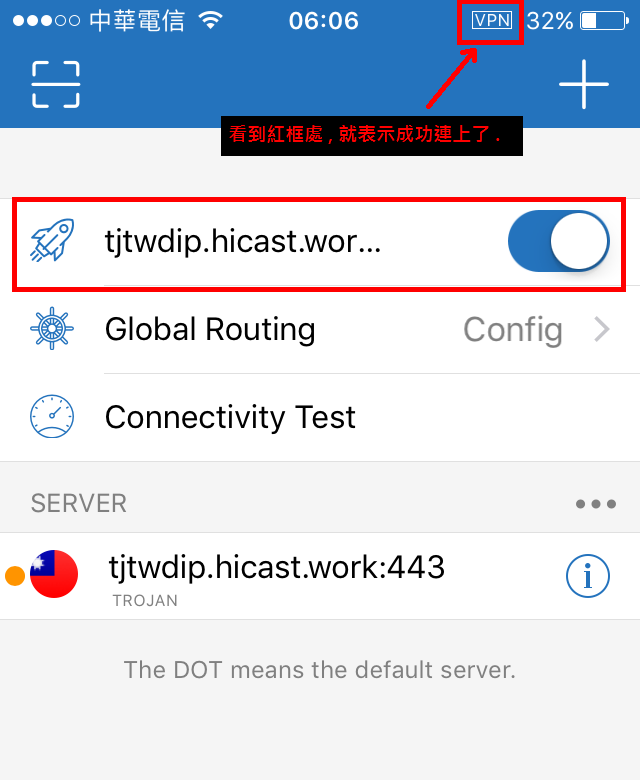trojan 代理技术 连线教学
这边教你如何设定 trojan 连线,看图说故事,简单明了 !
步骤 1:
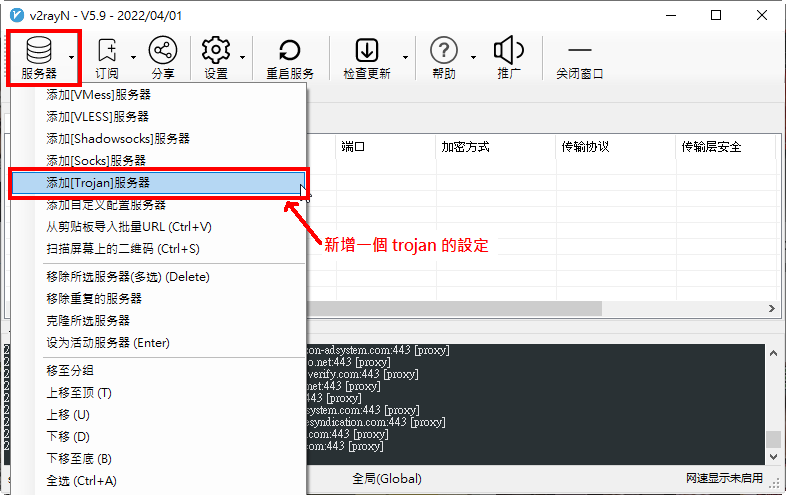
步骤 2:
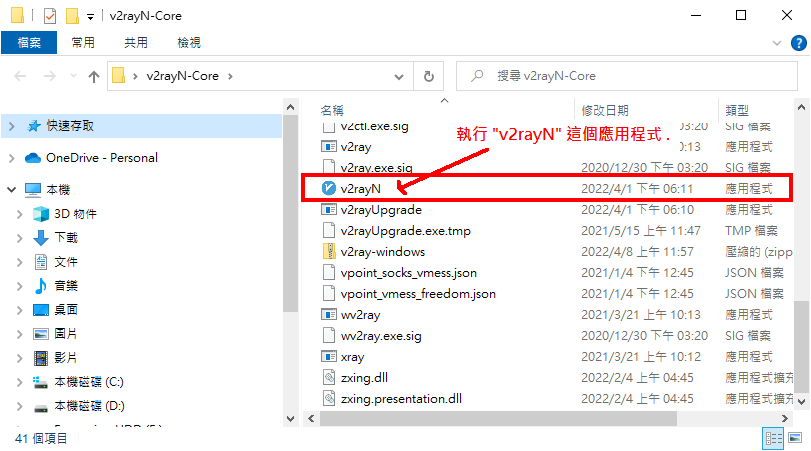
步骤 3:
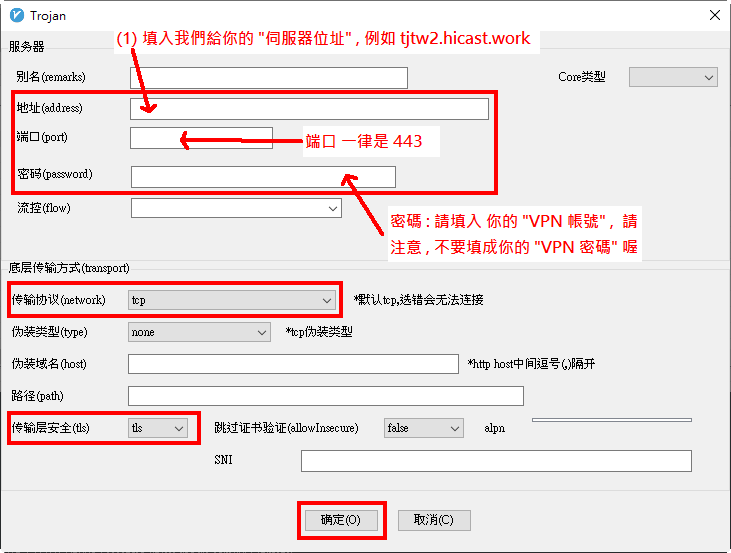
步骤 4:
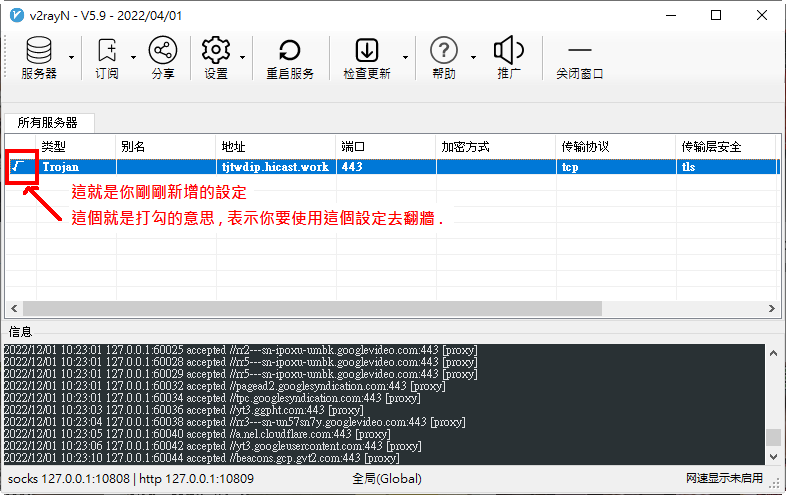
步骤 5:
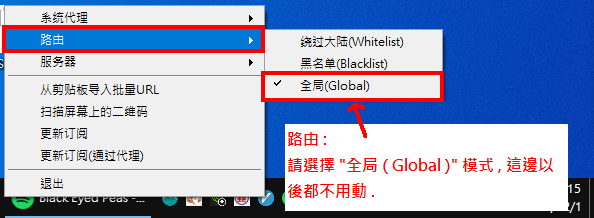
步骤 6
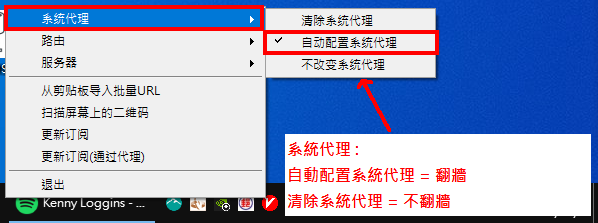
接下来,你只要准备以下这个客户端软体就可以了,如下:
步骤 1:将 TrojanX 拖曳到 Applications 里
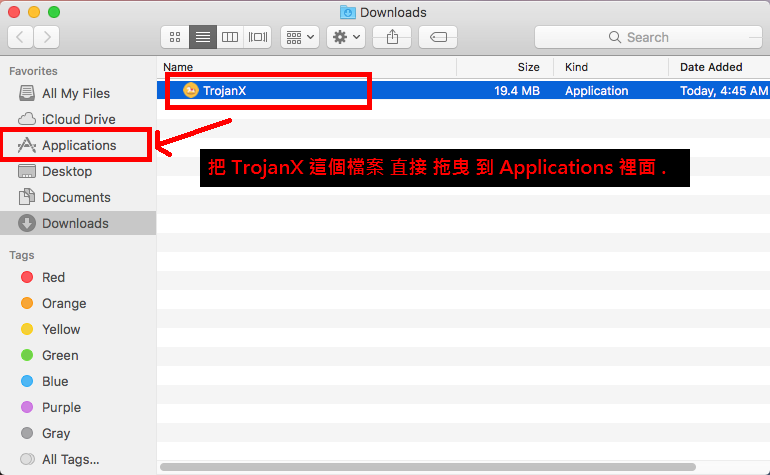
步骤 2:在 Applications 里的 TrojanX 图示上 , 按滑鼠右键 再选 Open
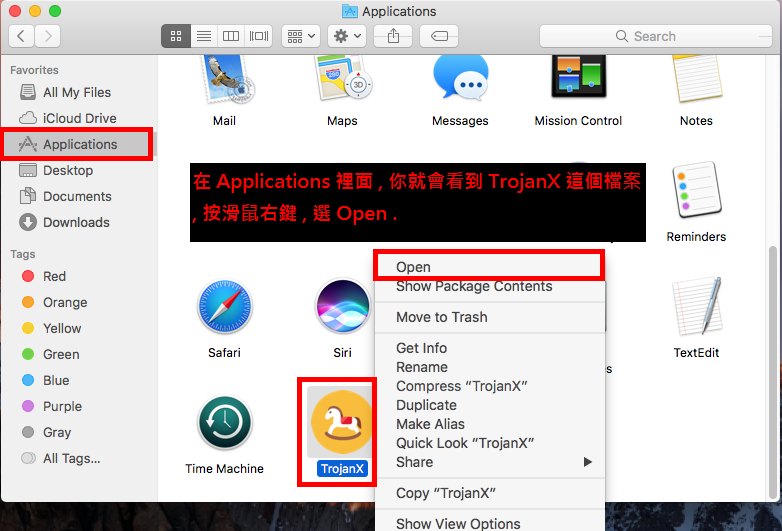
步骤 3:再按一次 Open .
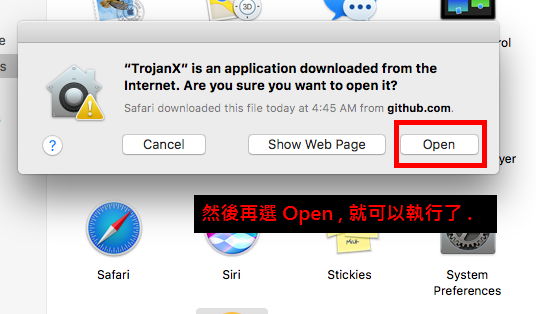
步骤 4
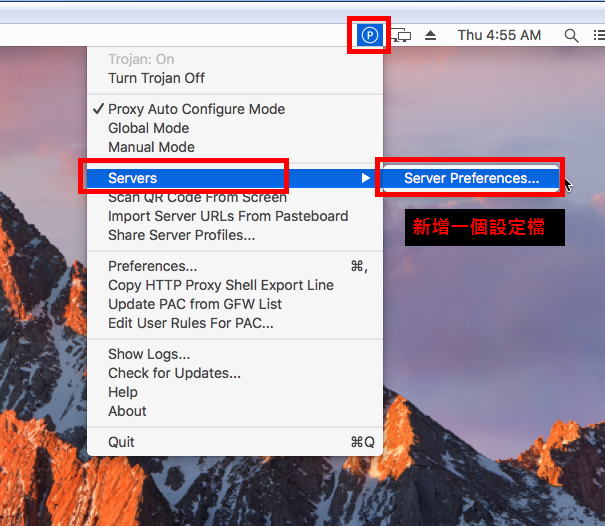
步骤 5: 请特别注意 Password 就是你的 VPN 帐号 , 并不是 VPN 密码 喔
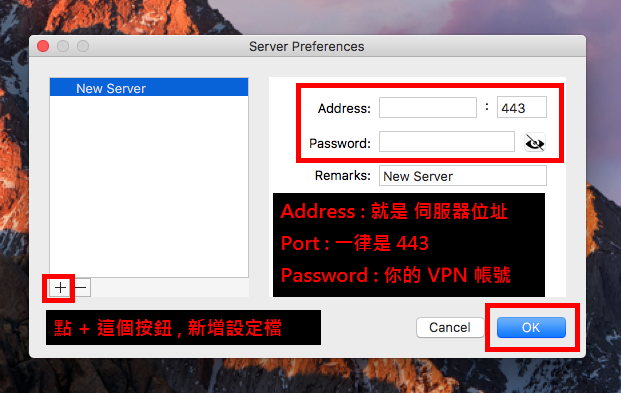
步骤 6
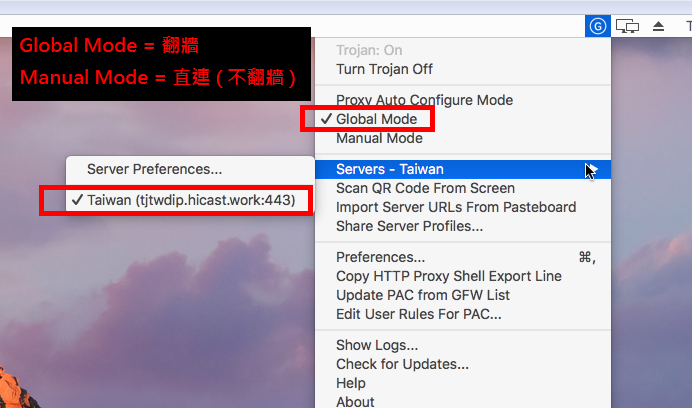
步骤 1
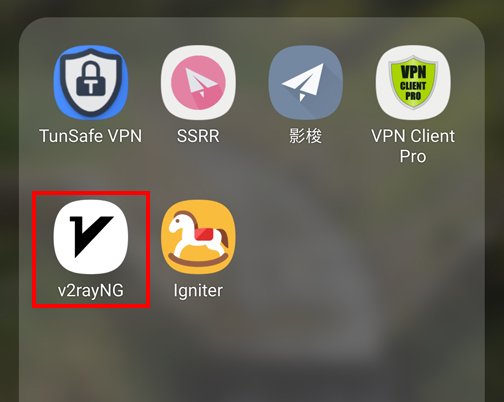
步骤 2

步骤 3
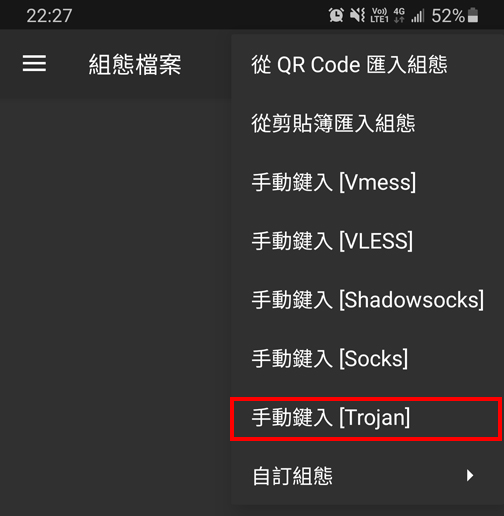
步骤 4: 请特别注意 密码 就是你的 VPN 帐号 , 并不是 VPN 密码 喔
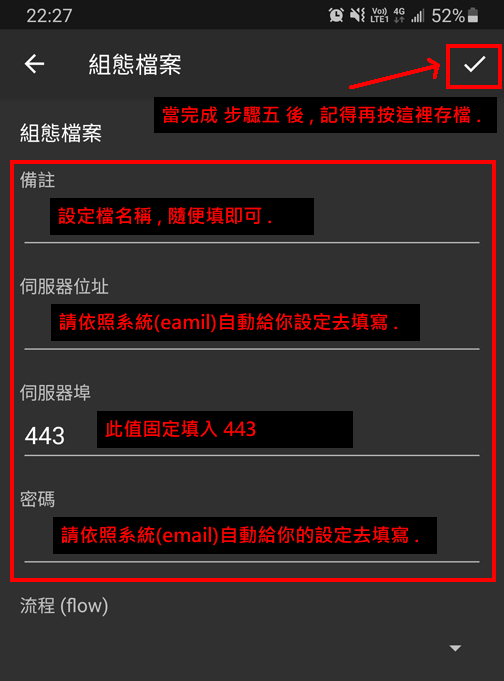
步骤 5
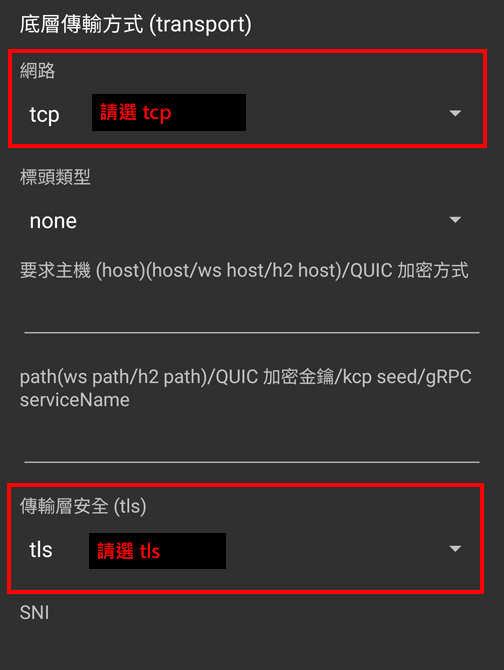
步骤 6
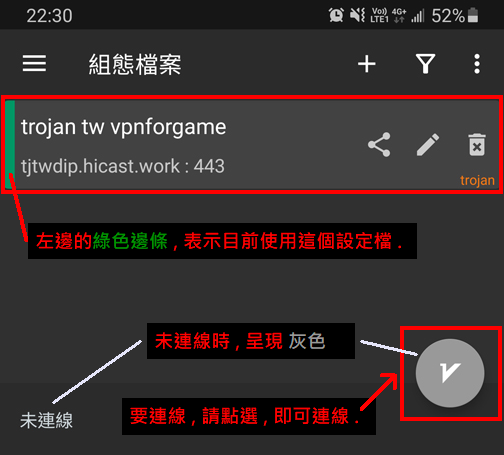
步骤 7
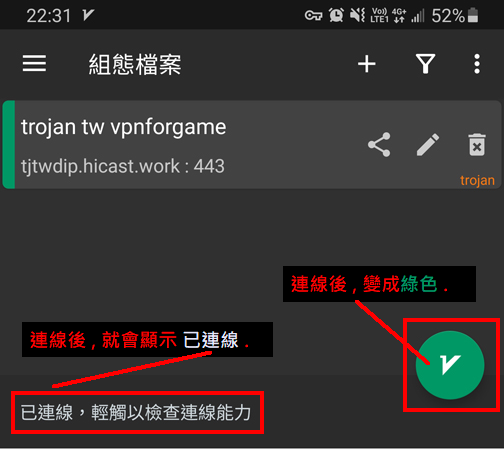
步骤 1
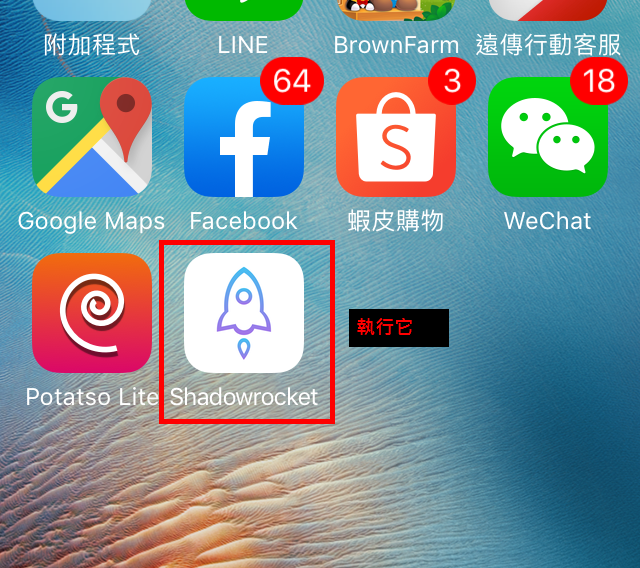
步骤 2
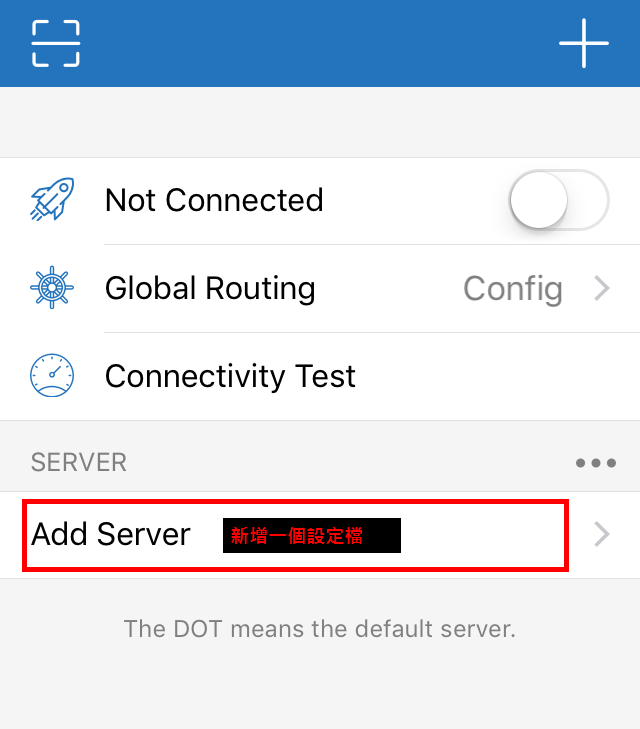
步骤 3
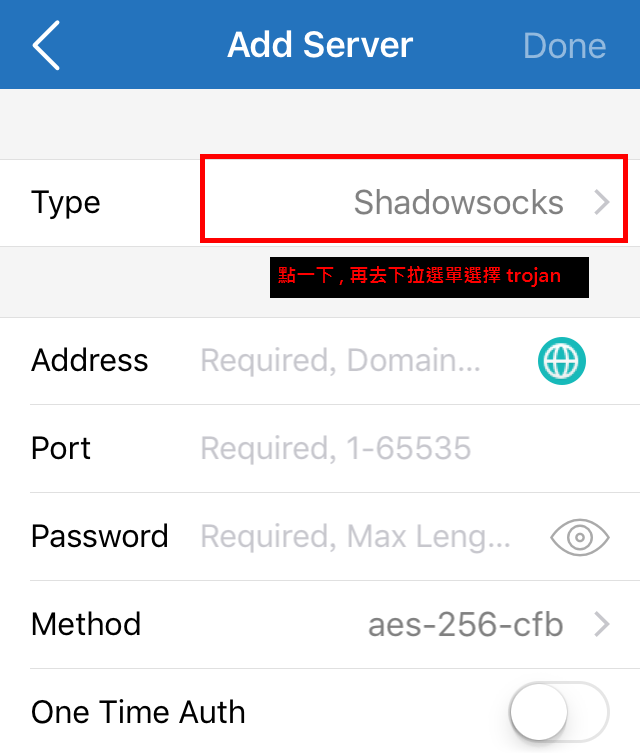
步骤 4
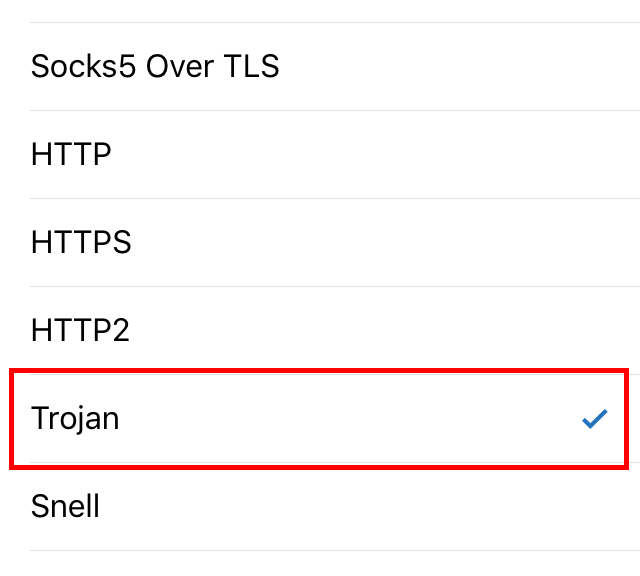
步骤 5: 请特别注意 Password 就是你的 VPN 帐号 , 并不是 VPN 密码 喔
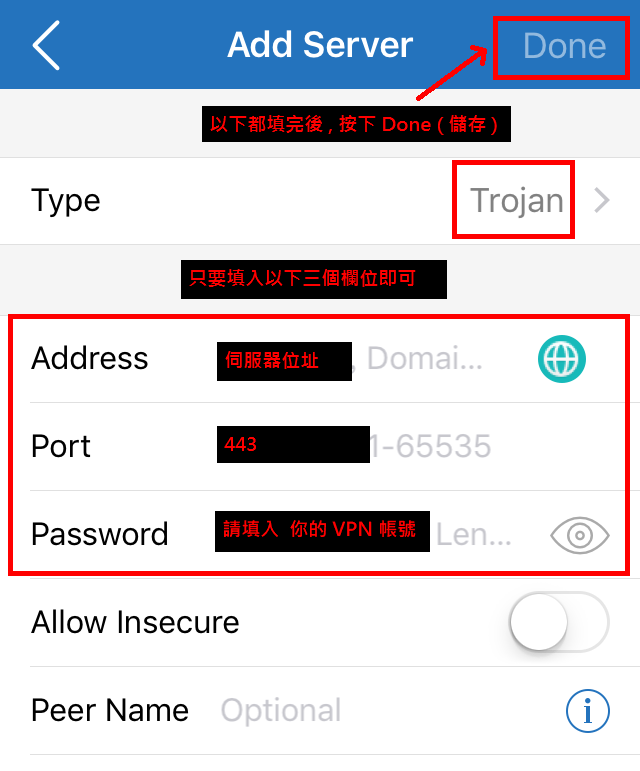
步骤 6
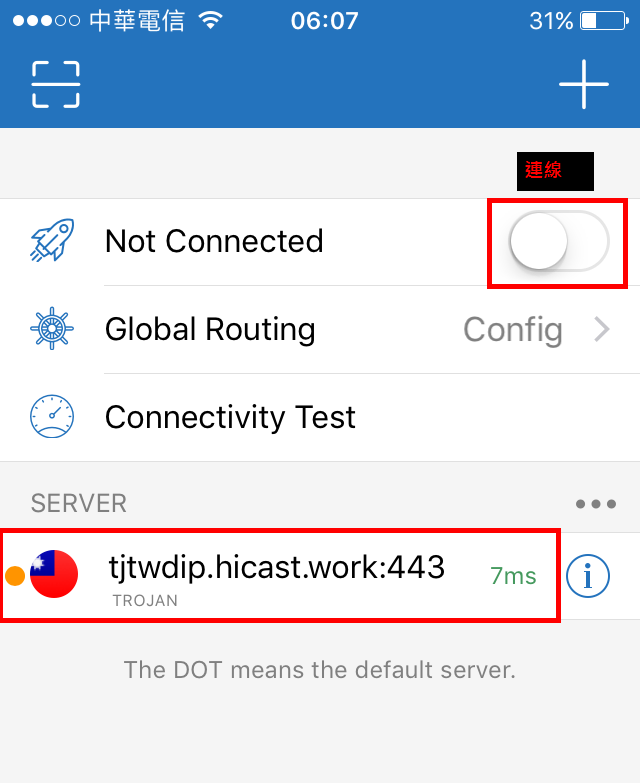
步骤 7
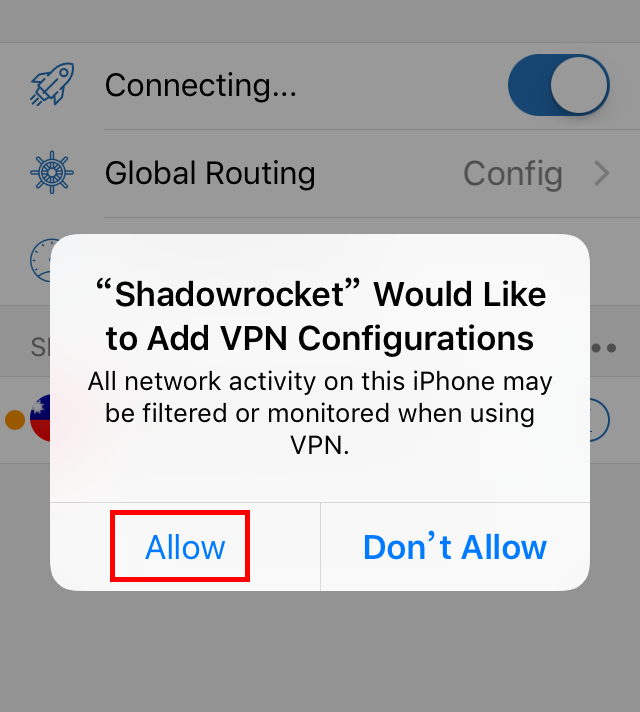
步骤 8